Nouveau : organiser son travail à sa manière avec Mes tâches
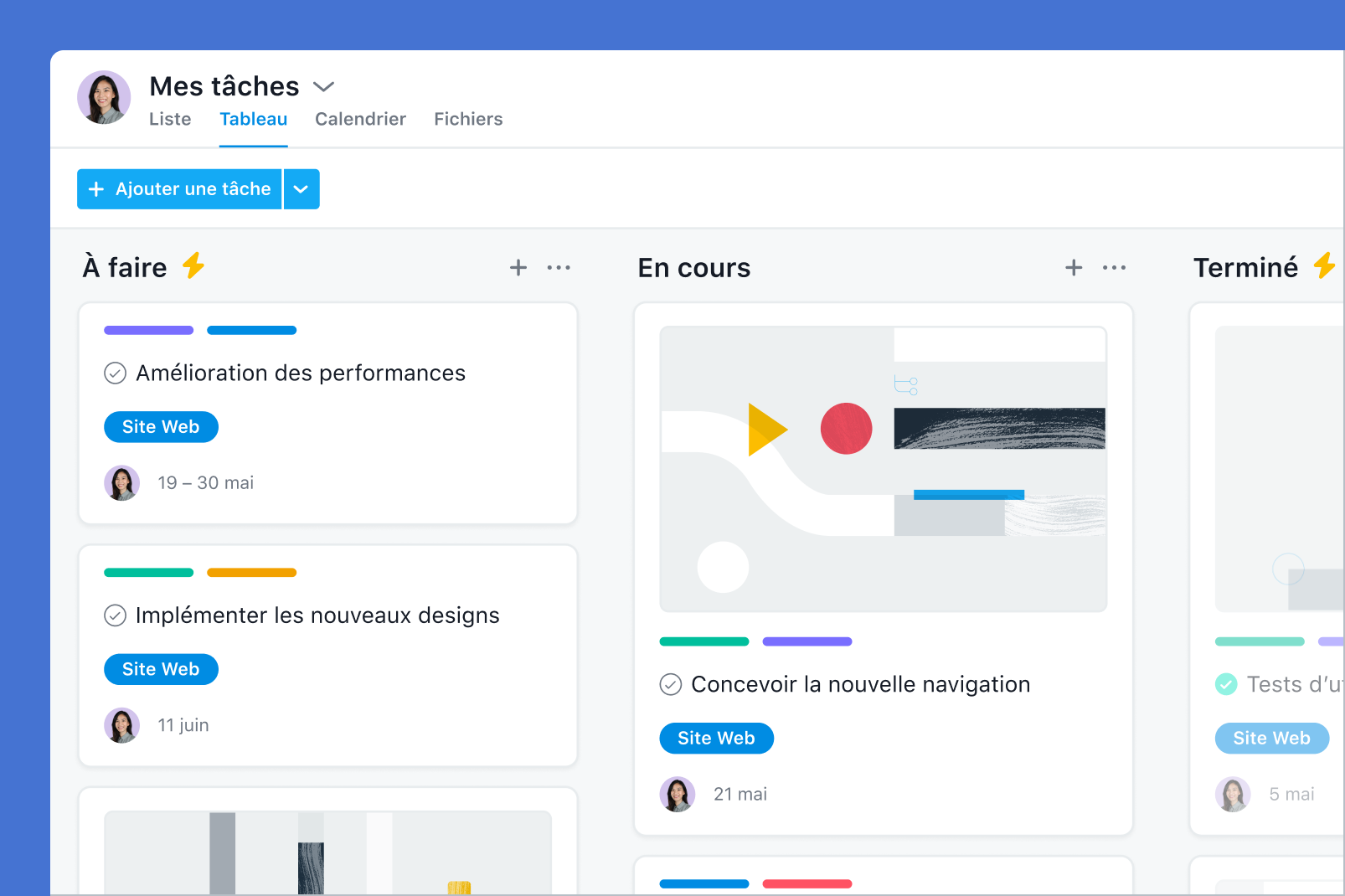
Lisez cet article en anglais, allemand, portugais, espagnol ou japonais.
Note de l’éditeur : cet article a initialement été publié en avril 2021. Il est aujourd’hui mis à jour afin de vous présenter les dernières fonctionnalités de Mes tâches, notamment la vue à la semaine.
L’équipe Asana cherche toujours à savoir qui fait quoi et pour quand, notamment à quel moment chacun doit terminer ses propres tâches. C’est pourquoi elle a créé Mes tâches, une liste regroupant toutes les tâches qui vous sont attribuées, que vous pouvez toutes consulter au même endroit.
La liste Mes tâches est l’outil idéal pour s’assurer de ne passer à côté d’aucune tâche, que ce soit pour les débutants comme pour les experts d’Asana. Vous pouvez afficher vos tâches sous forme de liste, tableau ou à la semaine, mais aussi créer des sections pour adapter cette liste à vos besoins.
Arrivée de la vue Tableau sur Mes tâches
Asana sait à quel point il est essentiel pour vous d’organiser votre travail de la façon qui vous convient le mieux, et c’est donc avec plaisir que nous vous annonçons l’ajout de la vue Tableau à la liste Mes tâches. À l’image de vos projets en vue Tableau, elle vous permet de déplacer vos tâches d’une colonne à l’autre en toute simplicité, pour une visibilité optimale sur votre travail.
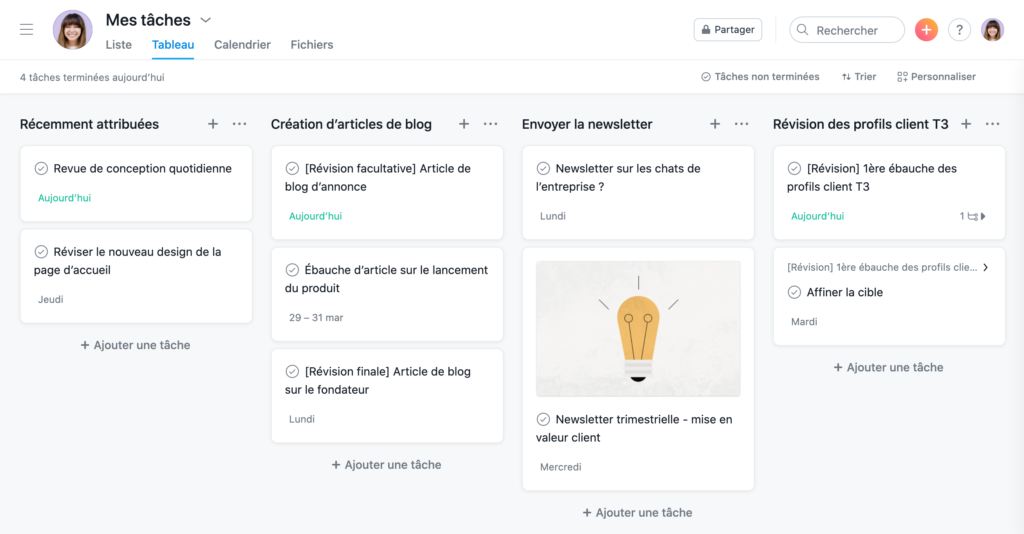
Planifiez votre semaine avec la nouvelle vue Calendrier hebdomadaire
Organisez vos activités et gardez le contrôle sur toutes vos tâches de la semaine grâce à la nouvelle vue Calendrier hebdomadaire. Cette nouvelle vue Calendrier vous permet de suivre facilement vos échéances et tâches clés à venir grâce à un affichage à la semaine. Réorganisez vos tâches par glisser-déposer d’un jour à l’autre, afin de placer en tête de liste celles à accomplir en priorité. En outre, les tâches non programmées s’affichent elles aussi sur la vue Calendrier hebdomadaire, sur le côté droit. Vous pouvez ainsi les déplacer facilement, puis les glisser-déposer à la date souhaitée.
Personnalisez vos sections
Comme pour les projets, vous pouvez également créer des sections dans Mes tâches de façon à mieux organiser votre travail. Le raccourci Tab + N permet de créer des sections que vous pouvez développer ou réduire en vue Liste et afficher sous forme de colonnes en vue Tableau. En outre, vous pouvez trier les tâches au sein des sections pour organiser toutes les activités de chaque section par échéance, projet, ordre alphabétique ou mentions J’aime.
Si vous utilisez déjà la fonctionnalité Mes tâches, vous serez en mesure de modifier ses sections intégrées Aujourd’hui, À venir et Plus tard. Les tâches de cette liste ne bénéficieront plus de l’auto-promotion : vous pourrez utiliser les Règles pour organiser votre travail à votre guise.
Ajoutez des règles pour organiser le travail sans effort
Les Règles vous aident à organiser Mes tâches comme bon vous semble. Tous les clients d’Asana peuvent mettre en place des règles qui leur permettent de déplacer des tâches vers des sections bien précises en fonction de leur échéance. Vous pourrez aussi choisir de recréer les sections Aujourd’hui, À venir et Plus tard à l’aide de cette même fonctionnalité.
Nos clients Asana Premium peuvent aussi faire appel aux Règles pour déplacer des tâches vers différentes sections en fonction de leur statut d’achèvement. Par exemple, si vous souhaitez gérer un processus de type tableau Kanban sans effort, vous pouvez envisager de créer une règle qui marquera comme terminées toutes les tâches déplacées vers la section « Terminé ».
💡Astuce : lorsqu’une règle liée à la date se déclenche pour une tâche qui dispose d’une date de début et d’une échéance, c’est cette dernière qui est prise en compte pour appliquer la règle.
Laissez Mes tâches travailler à votre place
Vous apprenez encore à utiliser Mes tâches ? Vous êtes à la recherche de nouvelles idées d’organisation ? Quelle que soit la situation, voici quatre façons d’organiser vos tâches.
Par progression
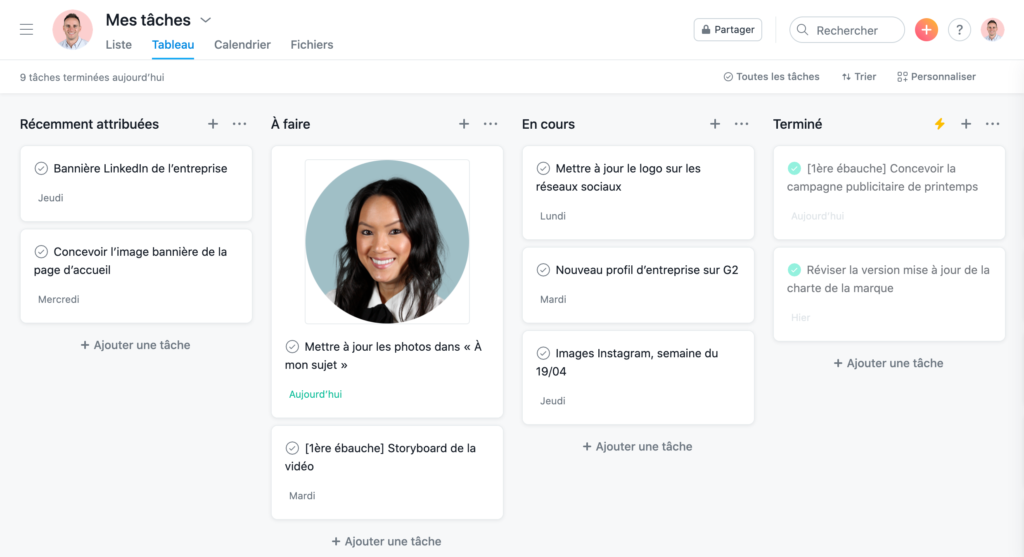
Si vous avez beaucoup de travail à faire en même temps, pensez à organiser Mes tâches en fonction de la progression des tâches, comme sur un tableau Kanban. Vous pourriez par exemple créer des sections « À faire », « En cours » et « Terminé ».
Par portée
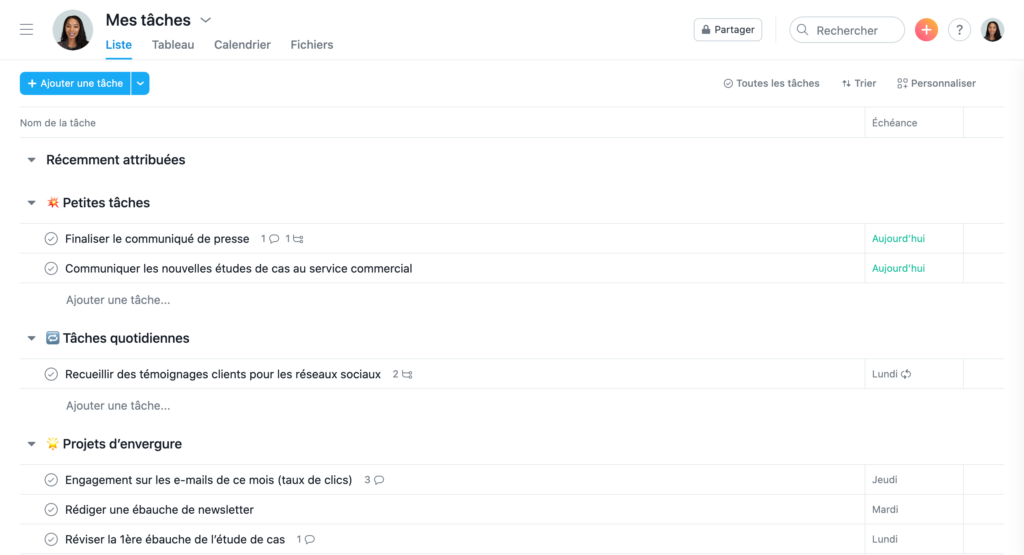
Comment identifier facilement les activités qui peuvent être traitées rapidement et celles auxquelles il faudra consacrer davantage de temps ? Si vous êtes de ceux qui profitent des creux de 5 à 10 minutes pour traiter quelques tâches, créez deux sections distinctes pour les tâches rapides et les tâches quotidiennes, et enfin une dernière consacrée aux projets de plus grande ampleur : le moyen idéal pour avoir une visibilité optimale sur les tâches à accomplir et leur échéance, en toute circonstance !
Par blocs de travail
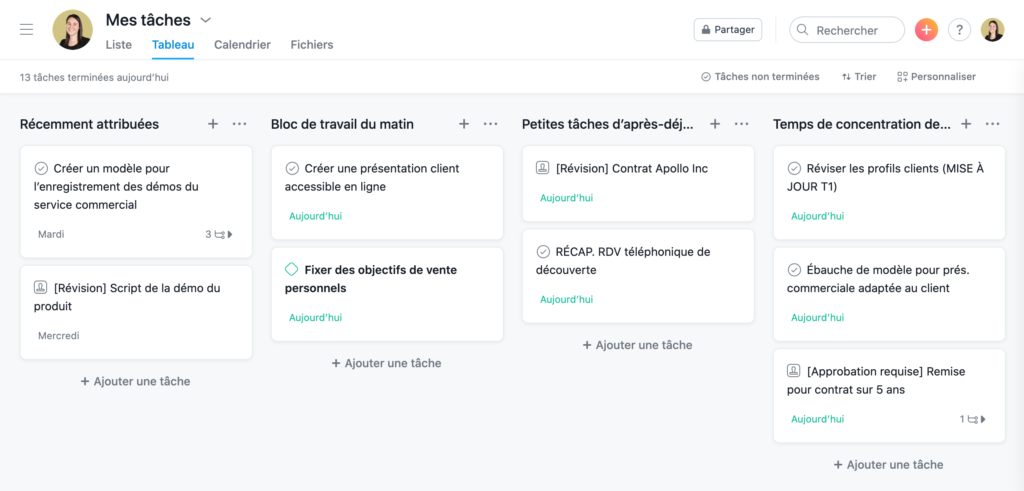
Vous participez régulièrement à des réunions ? Dans ce cas, coordonnez votre liste Mes tâches et votre calendrier de façon à éviter toute fatigue décisionnelle. Ainsi, lorsque vous devez gérer un nouveau bloc de travail, vous savez exactement quelles tâches traiter et à quel moment.
Par date
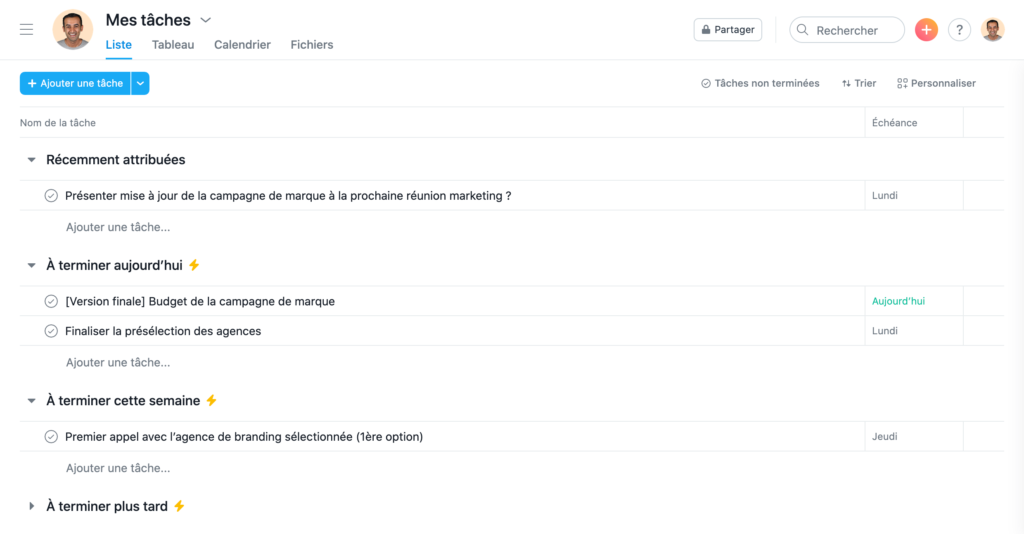
Si vous aimez avoir une idée générale de ce que vous réserve votre semaine, vous pouvez organiser vos tâches par date. Créez une section consacrée au travail à réaliser aujourd’hui, une autre pour les activités à terminer dans une semaine et la dernière pour celles qui sont pour plus tard encore. Vous n’aurez ainsi aucun problème à respecter vos échéances et à finir le travail à l’heure.
En outre, vous avez la possibilité de créer des règles pour déplacer les tâches vers les bonnes sections automatiquement. Par exemple, vous pourriez configurer une règle de façon à déplacer les tâches dont l’échéance est fixée à aujourd’hui vers la section « À terminer aujourd’hui ». Même chose si vous souhaitez déplacer les tâches dont l’échéance est prévue pour dans sept jours dans votre section « À terminer la semaine prochaine » : il vous suffit de créer une règle.
Testez la nouvelle version améliorée de Mes tâches
Grâce à Mes tâches, vous pouvez trier toutes vos tâches, limiter les activités liées à l’organisation (ou « work about work ») et ainsi vous concentrer sur les tâches clés. Bénéficiez de toutes ces fonctionnalités et bien d’autres encore dans Mes tâches, et faites le test dès aujourd’hui.

